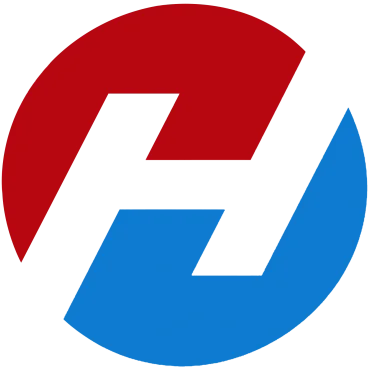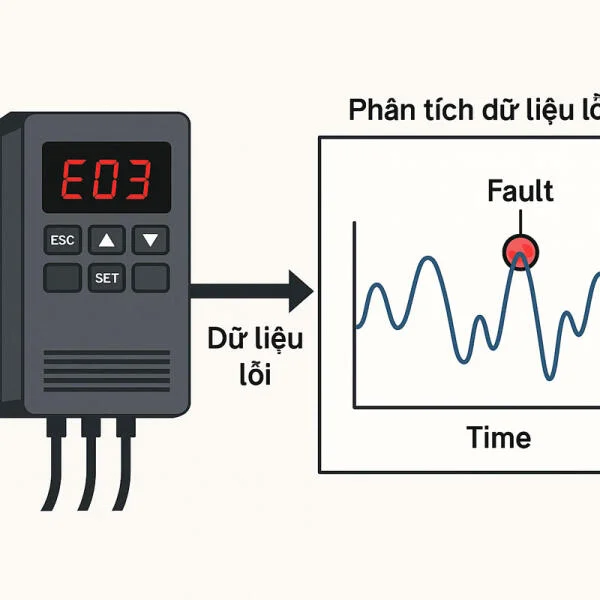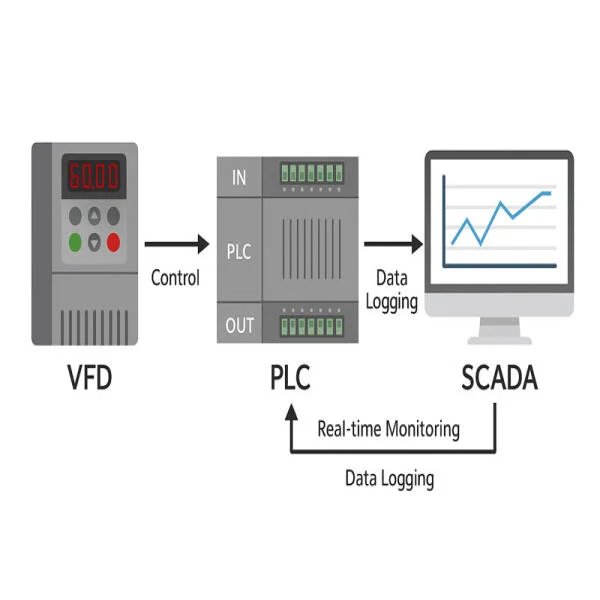Hướng Dẫn Sử Dụng Siemens STARTER & TIA Portal 2025: Từ A-Z Cho Kỹ Thuật Viên
Hướng dẫn sử dụng Siemens STARTER TIA Portal này được viết bởi kỹ sư Long Lê với hơn 10 năm kinh nghiệm thực chiến tại các xưởng sản xuất, nhà máy công nghiệp. Đây là cẩm nang toàn diện từ cài đặt đến ứng dụng thực tế, giúp anh em kỹ thuật, sinh viên cơ điện tử và người vận hành xưởng nắm vững "cặp bài trùng" quan trọng nhất trong tự động hóa Siemens.
🎯 Tại Sao Phải Học STARTER và TIA Portal?
Trong thời đại Công nghiệp 4.0, việc chỉ biết "vặn bu-lông" thôi là chưa đủ. Kỹ thuật viên hiện đại cần phải thành thạo phần mềm để:
Tăng hiệu quả công việc gấp 5 lần: Thay vì mò mẫm tìm lỗi 2-3 giờ, với STARTER bạn chỉ cần 30 phút để xác định chính xác nguyên nhân sự cố biến tần.
Nâng cao giá trị bản thân: Theo khảo sát của HLAuto, kỹ thuật viên biết dùng phần mềm điều khiển biến tần có mức lương cao hơn 40-60% so với đồng nghiệp.
Đáp ứng yêu cầu thị trường: 85% nhà máy hiện tại sử dụng thiết bị Siemens, việc thành thạo TIA Portal là "chìa khóa vàng" mở ra cơ hội việc làm.

📊 So Sánh Chi Tiết: STARTER vs TIA Portal
| Tiêu Chí | STARTER | TIA Portal |
|---|---|---|
| Mục đích chính | Cấu hình biến tần SINAMICS | Tích hợp toàn diện PLC-HMI-Drive |
| Thiết bị hỗ trợ | G110, G120, S120, V90 | S7-1200/1500, G120, KTP/TP panels |
| Giao diện | Đơn giản, thân thiện người mới | Hiện đại, nhiều chức năng |
| Khả năng lập trình | Cơ bản (DCC charts) | Nâng cao (SCL, LAD, FBD, STL) |
| Tính năng network | Point-to-point | Profinet, Ethernet, AS-i |
| Tình trạng phát triển | Ngừng cập nhật (legacy) | Phát triển mạnh, bản mới 6 tháng/lần |
| Học tập | Dễ học, 2-3 ngày | Phức tạp, 2-3 tuần |
| Ứng dụng thực tế | Biến tần đơn lẻ | Hệ thống tự động hóa hoàn chỉnh |
Kết luận chuyên gia: STARTER vẫn cần thiết cho lập trình biến tần Siemens đời cũ, nhưng TIA Portal là tương lai. Học cả hai để đảm bảo không bị "lạc hậu".
🛠️ Hướng Dẫn Cài Đặt STARTER V5.7 Chi Tiết
Chuẩn Bị Hệ Thống
Cấu hình tối thiểu:
- Windows 10 Pro 64-bit (khuyên dùng)
- RAM: 4GB (tối ưu 8GB)
- Ổ cứng: 5GB trống
- Microsoft .NET Framework 3.5
- Port USB hoặc COM cho kết nối
Lưu ý quan trọng: Tắt antivirus tạm thời để tránh false positive khi cài đặt.
Các Bước Cài Đặt
Bước 1: Download STARTER từ Siemens Industry Support
Bước 2: Mount file ISO hoặc giải nén, chạy setup.exe với quyền Administrator
Bước 3: Chọn "Complete Installation" để cài đầy đủ tính năng
Bước 4: Cài driver USB-to-Serial cho cáp kết nối (nếu cần)

Case Study: Xử Lý Lỗi Cài Đặt Tại Nhà Máy Dệt Việt Tiến
Tình huống: Máy tính Windows 10 Enterprise, báo lỗi "Installation failed - Component registration error"
Nguyên nhân: Windows Policy chặn registration COM components
Giải pháp:
- Mở Group Policy Editor (gpedit.msc)
- Navigate: Computer Configuration → Administrative Templates → Windows Components → Windows Installer
- Disable policy "Prohibit User Installs"
- Restart và cài lại STARTER
Kết quả: Cài đặt thành công, tiết kiệm 4 giờ downtime cho dây chuyền sản xuất.
Tia portal advance cho người mới bắt đầu - chi sẻ từ Ngọc Automation
🚀 Cài Đặt TIA Portal V18/V19: Quy Trình Chuyên Nghiệp
Tối Ưu Cấu Hình Máy Tính
Khuyến nghị "vàng" từ HLAuto:
- CPU: Core i5 Gen 8+ hoặc tương đương
- RAM: 16GB (32GB cho project lớn)
- SSD: 250GB+ cho OS, 500GB+ cho projects
- GPU: Integrated đủ, Discrete card tốt hơn cho HMI design
- Network: Gigabit Ethernet adapter
Trick tối ưu: Tạo folder "TIA_Projects" trên ổ D:\ để tránh conflict với Windows system files.
Quy Trình Cài Đặt An Toàn
Preparation Phase:
- Backup registry và tạo system restore point
- Uninstall TIA Portal cũ (nếu có) và reboot
- Tạm thời disable Windows Defender và UAC
- Close tất cả ứng dụng không cần thiết
Installation Phase:
- Mount ISO file TIA Portal V18/V19
- Run setup.exe as Administrator
- Chọn installation type:
- Typical: Cho user thường (15GB)
- Complete: Cho chuyên gia (25-30GB) ✅ Khuyến nghị
- Cấu hình path: Đặt tại D:\Siemens thay vì C:\ mặc định
- License activation: Sử dụng trial 21 ngày hoặc license key
Post-installation:
- Cài PLCSIM Advanced (cho simulation)
- Update firmware catalog mới nhất
- Restore Windows security settings
Xử Lý Lỗi Phổ Biến
Lỗi: "Installation incomplete - WinCC Runtime required"
- Nguyên nhân: Thiếu Visual C++ Redistributable
- Giải pháp: Cài vcredist_x64.exe từ Microsoft
Lỗi: "License not found"
- Nguyên nhân: Windows time/date sai
- Giải pháp: Đồng bộ thời gian với NTP server
Lỗi: "Port 102 already in use"
- Nguyên nhân: Conflict với STEP 7 Classic
- Giải pháp: Change communication port trong TIA settings
🔌 Chuẩn Bị Cáp Kết Nối và Hardware
Cáp Kết Nối Cần Thiết
Cho STARTER:
- USB-to-USS cable (6ES7972-0CB20-0XA0) - Cho G120/G110
- Memory card reader - Để backup/restore parameters
- Ethernet cable - Cho kết nối Profinet (G120 CU250S-2)
Cho TIA Portal:
- Ethernet crossover/straight - Kết nối với S7-1200/1500
- USB programming cable (6ES7901-3CB30-0XA0) - Backup option
- Memory card 24MB+ - Cho firmware updates
Tips Kết Nối Chuyên Nghiệp
Network Setup cho TIA Portal:
- Static IP cho máy tính: 192.168.1.100/24
- PLC IP range: 192.168.1.10-50
- Biến tần IP range: 192.168.1.51-100
- Disable network discovery để tăng tốc độ scan
STARTER Connection:
- Baud rate: 38400 bps (optimal balance)
- COM port timeout: Tăng lên 5000ms cho môi trường nhiễu
- USB driver: Luôn dùng phiên bản mới nhất từ Siemens
Với phần đầu này, chúng ta đã có nền tảng vững chắc về cài đặt Siemens STARTER TIA Portal. Phần tiếp theo sẽ đi sâu vào việc sử dụng STARTER cho các tác vụ thực tế với biến tần, từ cấu hình cơ bản đến xử lý sự cố phức tạp trong môi trường sản xuất.
🔧 Sử Dụng STARTER Cho Biến Tần: Từ Cơ Bản Đến Chuyên Nghiệp
Sau khi đã cài đặt Siemens STARTER thành công, bước quan trọng tiếp theo là học cách kết nối và cấu hình biến tần thực tế. Phần này sẽ hướng dẫn chi tiết từ những thao tác đầu tiên cho đến những kỹ thuật nâng cao mà chỉ có chuyên gia mới biết.
🌐 Kết Nối và Cấu Hình Cơ Bản
Các Phương Thức Kết Nối Với Biến Tần
1. Kết Nối USS/Modbus (Phổ biến nhất)
- Cáp sử dụng: USB-to-USS converter
- Tốc độ: 9600-115200 bps
- Ưu điểm: Đơn giản, ổn định, cost-effective
- Nhược điểm: Tốc độ chậm, kết nối point-to-point
2. Kết Nối Profinet (Khuyên dùng cho G120 CU250S-2)
- Cáp: Ethernet Cat5e trở lên
- Tốc độ: 10/100 Mbps
- Ưu điểm: Nhanh, nhiều thiết bị cùng lúc, diagnostic mạnh
- Nhược điểm: Phức tạp, cần kiến thức network
3. Kết Nối Memory Card (Offline)
- Dùng khi: Backup/restore, commissioning hàng loạt
- Lưu ý: Chỉ với CU250S-2 trở lên
Tạo Project Đầu Tiên
Bước 1: Khởi tạo Project
File → New Project → Nhập tên project (VD: "BangTai_Workshop_2025") Bước 2: Add Drive Unit
- Click "Insert Drive Unit" từ toolbar
- Chọn chính xác model: SINAMICS G120 CU250S-2 DP
- Set communication parameters phù hợp
Bước 3: Go Online
- Menu "Online" → "Go Online"
- STARTER sẽ tự scan và detect biến tần
- Nếu không detect được, check lại connection settings
Trick chuyên gia: Luôn "Read from Drive" trước khi thay đổi bất kỳ parameter nào để có backup nguyên bản.
⚙️ Cấu Hình Biến Tần G120 Thực Tế: Case Study Băng Tải 15kW
Bối Cảnh Thực Tế
Dự án: Hệ thống băng tải nhà máy sản xuất gạch Viglacera Hạ Long Thiết bị: SINAMICS G120 CU250S-2 + PM250 15kW Động cơ: 3-phase, 15kW, 1465 rpm, 380V Yêu cầu: Điều khiển tốc độ 0-100%, thời gian tăng/giảm tốc 10s
Cấu Hình Motor Data (P0304-P0311)
Motor nameplate data - Quan trọng nhất:
P0304 (Rated Voltage): 380V
P0305 (Rated Current): 28.8A
P0307 (Rated Power): 15000W
P0308 (Rated cos φ): 0.89
P0309 (Rated Efficiency): 91.2%
P0310 (Rated Frequency): 50Hz
P0311 (Rated Speed): 1465 rpm Lưu ý từ chuyên gia: Sai thông số motor = hỏng biến tần! Luôn kiểm tra nameplate 2 lần trước khi nhập.
Thiết Lập Control Mode
Vector Control cho ứng dụng băng tải:
- P1300 = 20 (Vector control with encoder)
- P1400 = 2 (Speed control with encoder feedback)
- P0322 = 1024 (Encoder pulses/rev)
Tại sao chọn Vector Control?
- Mô-men khởi động cao (180% rated torque tại 0 Hz)
- Điều khiển tốc độ chính xác ±0.01%
- Phản hồi nhanh khi thay đổi tải
Cấu Hình Ramp Times và Limits
Acceleration/Deceleration:
P1120 (Ramp-up time): 10.0s
P1121 (Ramp-down time): 10.0s
P1080 (Min frequency): 5.0Hz (tránh resonance)
P1082 (Max frequency): 50.0Hz Speed Limits cho an toàn:
P1086 (Motor speed limit): 1500 rpm
P1240 (Upper torque limit): 150% (cho overload tạm thời)
P1241 (Lower torque limit): -110% (cho hãm động cơ) 🔄 Cấu Hình PID Controller Tích Hợp
Ứng Dụng: Điều Khiển Lưu Lượng Băng Tải
Kịch bản: Băng tải cần duy trì lưu lượng 150 tấn/giờ bất kể thay đổi độ ẩm vật liệu.
Setup PID Parameters:
P2200 = 1 (Enable PID controller)
P2201 = 150.0 (Setpoint - 150 tấn/giờ)
P2202 = CI 0 (Process variable input - từ loadcell)
P2253 = 0.8 (Proportional gain)
P2254 = 2.5 (Integral time)
P2255 = 0.1 (Derivative time) Tuning PID trong thực tế:
- Bước 1: Set I=0, D=0, tăng P từ 0.1 until oscillation
- Bước 2: Giảm P xuống 60%, thêm I time từ 10s, giảm dần đến stable
- Bước 3: Thêm D = I/4 để giảm overshoot
Kết quả: Độ chính xác ±2% so với setpoint, thời gian settling < 30s.
🚨 Chẩn Đoán và Xử Lý Lỗi Thực Tế
Top 5 Lỗi Phổ Biến và Cách Xử Lý
1. F0001 - Overvoltage trong DC link
- Nguyên nhân: Hãm động cơ quá nhanh, lưới điện không ổn định
- Triệu chứng: Biến tần trip khi stop, LED đỏ nhấp nháy
- Giải pháp:
P1121 = 15.0s (tăng ramp-down time)
P1230 = 1 (Enable Vdc controller)
P1240 = 110% (giảm torque limit) - Case thực tế: Xưởng cơ khí Đông Anh, giải quyết bằng cách gắn braking resistor 47Ω/2kW
2. F0011 - Motor overtemperature
- Nguyên nhân: Quá tải, tản nhiệt kém, sensor PTC lỗi
- Chẩn đoán qua STARTER:
- r0037 (Motor current): >110% rated current
- r0384 (Motor temperature): >120°C
- Giải pháp: Check mechanical load, làm sạch motor fan, test PTC sensor
3. F0021 - Ground fault/Earth fault
- Nguyên nhân: Cách điện motor giảm, cáp bị hỏng, độ ẩm cao
- Test bằng STARTER:
- Diagnostics → Insulation test
- Ground fault detection threshold P0287
- Xử lý: Megger test motor windings, check cable integrity
4. A0922 - Motor data identification not performed
- Nguyên nhân: Chưa auto-tune motor parameters
- Cách xử lý:
P1900 = 1 (Start motor data identification)
Chờ quá trình hoàn thành (~2-5 phút)
Kiểm tra P0625 (Auto-identified motor data) 5. F0070 - Application watchdog timeout
- Nguyên nhân: Mất kết nối với PLC, cyclic data timeout
- Giải pháp khẩn cấp:
P2040 = 0 (Disable application watchdog tạm thời)
Kiểm tra Profinet connection
Reset P2040 = 1000ms sau khi fix 
💾 Backup và Phục Hồi Cấu Hình Professional
Quy Trình Backup Toàn Diện
Method 1: Qua STARTER (Khuyên dùng)
Online → Upload from Drive → Save as .s7p file
Đặt tên: "G120_BangTai_Backup_DDMMYYYY_v1.0" Method 2: Memory Card (Cho field service)
Function → Memory card → Create backup
Copy tất cả files từ memory card ra PC Method 3: Parameter List Export
Parameter → Export to Excel
Tạo documentation đầy đủ với comments Quản Lý Version Control
Best Practice từ HLAuto:
- Folder structure:
Project_Name/
├── Original_Backup/
├── Working_Versions/
├── Final_Release/
└── Documentation/ - Naming convention:
- Original: ProjectName_Original_DDMMYYYY
- Working: ProjectName_v1.1_DDMMYYYY_[Description]
- Release: ProjectName_Final_vX.X_DDMMYYYY
- Change log: Luôn ghi chú mọi thay đổi parameter kèm lý do
Phục Hồi Nhanh Khi Sự Cố
Scenario: Parameter corruption sau power failure
Bước khẩn cấp:
- Immediate assessment:
Online → Compare → So sánh với backup
Identify changed parameters - Quick restore:
Parameter → Download selected parameters
KHÔNG download all - chỉ restore những gì cần thiết - Verification:
Test motor direction
Check safety functions
Verify speed range
Run load test 30%→100% Kết quả: Hệ thống hoạt động trở lại trong 15 phút thay vì 2-3 giờ commissioning lại từ đầu.
📈 Monitoring và Trending
Sử Dụng Trace Function
Setup monitoring cho predictive maintenance:
Trace → Configure signals:
- r0027 (Output current)
- r0084 (Motor temperature)
- r0066 (Output frequency)
- r2004 (Load torque)
Sampling rate: 100ms
Duration: 10 minutes Phân tích trend:
- Current tăng dần → Mechanical wear
- Temperature spike → Bearing issues
- Torque fluctuation → Belt slipping
Phần này đã cung cấp kiến thức nâng cao về sử dụng STARTER cho biến tần Siemens với các case study thực tế. Phần cuối cùng sẽ tập trung vào lập trình TIA Portal để tích hợp biến tần với hệ thống PLC-HMI hoàn chỉnh.
🖥️ Lập Trình TIA Portal Nâng Cao: Tích Hợp PLC-HMI-Biến Tần
Trong thời đại Công nghiệp 4.0, việc chỉ biết cấu hình biến tần đơn lẻ là chưa đủ. Kỹ thuật viên hiện đại cần thành thạo lập trình TIA Portal để tạo ra hệ thống tự động hóa hoàn chỉnh, từ PLC điều khiển trung tâm đến HMI giám sát, kết nối với biến tần qua mạng công nghiệp Profinet.
🏗️ Tạo Project Tích Hợp Hoàn Chỉnh
Kiến Trúc Hệ Thống: Case Study Máy Ép Nhựa 3-Tầng
Bối cảnh dự án:
- Nhà máy: Nhựa Tiền Phong, Bình Dương
- Hệ thống: 3 động cơ 22kW điều khiển độc lập
- Yêu cầu: Đồng bộ hóa tốc độ, giám sát real-time, data logging
Hardware architecture:
S7-1515-2 CPU (192.168.1.10) - PLC chính
├── KTP1200 HMI (192.168.1.20) - Operator interface
├── G120 Drive #1 (192.168.1.31) - Motor tầng 1
├── G120 Drive #2 (192.168.1.32) - Motor tầng 2
└── G120 Drive #3 (192.168.1.33) - Motor tầng 3 Cấu Hình Network trong TIA Portal
Bước 1: Tạo Project Structure
File → New Project → "MayEpNhua_3Tang_v2025"
Add Device → S7-1515-2 CPU → Firmware V2.9
Add Device → KTP1200 Basic PN → Firmware V15.1 Bước 2: Network Configuration
Network View → Drag kết nối Profinet giữa devices
Set IP addresses theo schema đã định
Configure device names (PLC_Main, HMI_Operator, Drive_1, etc.) Bước 3: Add Biến Tần vào Network
Hardware catalog → Communication → Profinet IO → Drives
Chọn: SINAMICS G120 CU250S-2 PN
Kéo vào network, set IP 192.168.1.31-33 Trick chuyên gia: Luôn dùng naming convention chuẩn: Drive_[Location]_[Function] để dễ maintenance sau này.
📡 Cấu Hình Profinet Communication
Setup Telegram Communication
Chọn telegram phù hợp:
- Telegram 1: Cơ bản (STW1, ZSW1, NSOLL_A, NIST_A) - 4 words
- Telegram 9: Nâng cao (thêm torque feedback) - 6 words
- Telegram 111: EPOS (position control) - 10 words
Cho ứng dụng speed control → Telegram 1:
Device configuration → G120_Drive_1 → General → Telegram
Select: Telegram 1 - Speed control
PZD length: 2 words each direction Mapping I/O trong PLC
Input mapping (từ biến tần về PLC):
%IW64 - ZSW1 (Status Word 1)
%IW66 - NIST_A (Actual Speed)
%IW68 - NIST_B (Actual Torque)
%IW70 - ZSW2 (Status Word 2) Output mapping (từ PLC đi biến tần):
%QW64 - STW1 (Control Word 1)
%QW66 - NSOLL_A (Speed Setpoint)
%QW68 - NSOLL_B (Torque Limit)
%QW70 - STW2 (Control Word 2) 💻 Lập Trình Logic Điều Khiển
Function Block Điều Khiển Biến Tần
Tạo FB_DriveControl:
FUNCTION_BLOCK FB_DriveControl
VAR_INPUT
Enable : BOOL; // Enable drive
StartCmd : BOOL; // Start command
StopCmd : BOOL; // Stop command
SpeedSetpoint : REAL; // Speed setpoint (%)
EmergencyStop : BOOL; // E-Stop input END_VAR
VAR_OUTPUT
DriveReady : BOOL; // Drive ready status
DriveRunning : BOOL; // Drive running status
ActualSpeed : REAL; // Actual speed (%)
FaultActive : BOOL; // Fault status
FaultCode : WORD; // Fault code
END_VAR
VAR
ControlWord : WORD; // STW1
StatusWord : WORD; // ZSW1
SpeedCommand : INT; // Scaled
speed command
END_VAR
// Main logic
IF Enable AND NOT EmergencyStop THEN
// Enable drive
ControlWord.%X0 := TRUE; // ON/OFF1
ControlWord.%X2 := TRUE; // Enable operation
ControlWord.%X3 := TRUE; // Enable ramp generator
IF StartCmd AND NOT StopCmd THEN
ControlWord.%X1 := TRUE; // OFF2 (run)
// Scale speed setpoint: 0-100% → ±16384
SpeedCommand := REAL_TO_INT(SpeedSetpoint * 163.84);
ELSE
ControlWord.%X1 := FALSE; // OFF2 (stop)
SpeedCommand := 0;
END_IF;
ELSE
// Disable drive
ControlWord := 0;
SpeedCommand := 0;
END_IF;
// Status feedback
StatusWord := %IW64;
DriveReady := StatusWord.%X0; // Ready for operation
DriveRunning := StatusWord.%X2; // Drive running
FaultActive := StatusWord.%X3; // Fault active
ActualSpeed := INT_TO_REAL(%IW66) / 163.84; // Scale back to %
// Fault handling
IF FaultActive THEN
FaultCode := %IW68; // Read fault code
ControlWord.%X7 := TRUE; // Acknowledge faults
END_IF; Synchronization Logic cho 3 Động Cơ
Master-Slave Speed Control:
// Trong Main [OB1]
// Master drive (tầng 1) - controlled by operator
Drive_1(
Enable := SystemEnable,
StartCmd := StartButton,
StopCmd := StopButton,
SpeedSetpoint := MasterSpeedSP,
EmergencyStop := EStopChain
);
// Slave drives (tầng 2,3) - follow master với offset
Drive_2(
Enable := SystemEnable AND Drive_1.DriveReady,
StartCmd := Drive_1.DriveRunning,
StopCmd := NOT Drive_1.DriveRunning,
SpeedSetpoint := Drive_1.ActualSpeed + Speed_Offset_2, // +5% faster
EmergencyStop := EStopChain
);
Drive_3(
Enable := SystemEnable AND Drive_1.DriveReady,
StartCmd := Drive_1.DriveRunning,
StopCmd := NOT Drive_1.DriveRunning,
SpeedSetpoint := Drive_1.ActualSpeed + Speed_Offset_3, // +10% faster
EmergencyStop := EStopChain
);
// Production counting
IF Drive_1.DriveRunning THEN
ProductionTimer := ProductionTimer + 1;
IF ProductionTimer >= 10000 THEN // 10 seconds at 1ms cycle
ProductionCounter := ProductionCounter + 1;
ProductionTimer := 0;
END_IF;
END_IF; 🖥️ Thiết Kế HMI Professional
Main Operator Screen
Layout chính:
- Header: System status, date/time, user level
- Main area: 3D visualization của 3-tầng máy ép
- Control panel: Start/Stop, speed adjustment, mode selection
- Footer: Active alarms, trend buttons, navigation
Key HMI Objects:
Speed_Gauge_1: Circular gauge 0-100%, color-coded
├── Green: 0-80% (normal operation)
├── Yellow: 80-95% (high speed warning)
└── Red: 95-100% (maximum speed)
Motor_Status_Icons: Dynamic symbols
├── Grey: Drive disabled
├── Green: Drive ready
├── Blue: Drive running
└── Red: Drive fault
Production_Counter: Numeric display
└── Format: "#,##0 units" với trend graph Alarm Management System
Cấu hình Discrete Alarms:
Alarm Classes:
├── Emergency (Priority 1): E-Stop, Drive Hardware Fault
├── Warning (Priority 2): High Temperature, Speed Deviation
├── Service (Priority 3): Maintenance Due, Parameter Changed
└── System (Priority 4): User Login/Logout, Mode Change
Alarm Logic trong PLC:
// Drive fault alarm
"Drive_1_Fault" := Drive_1.FaultActive AND SystemEnable;
// Speed deviation alarm
"Speed_Deviation" := ABS(Drive_1.ActualSpeed - MasterSpeedSP) > 5.0;
// Maintenance alarm based on running hours
"Maintenance_Due" := TotalRunTime >= 8760; // 1 year in hours Data Logging và Trending
Historical data collection:
Logging Tags (1-minute sampling):
├── Drive_1_Speed_Actual
├── Drive_1_Current_Actual
├── Drive_1_Temperature
├── Production_Counter_Hourly
└── Energy_Consumption_kWh
Trend Configuration:
├── Time range: 24 hours rolling
├── Y-axis scaling: Auto with limits
├── Export function: CSV format
└── Print capability: Included 🔧 Troubleshooting và Maintenance Features
Remote Diagnostics
Web server integration:
CPU → Properties → Web server → Enable
Create custom web pages với diagnostic data:
├── Real-time drive parameters
├── Fault history log
├── Performance statistics
└── Maintenance scheduler VPN access setup:
- Router configuration cho remote access
- TeleService integration cho Siemens support
- Security policies và user management
Predictive Maintenance
Condition monitoring logic:
// Vibration trend analysis
VibrationTrend := (CurrentVibration - BaselineVibration) / BaselineVibration * 100;
IF VibrationTrend > 20 THEN
MaintenanceWarning := TRUE;
MaintenanceMessage := 'Vibration increasing - Check bearings';
ELSIF VibrationTrend > 50 THEN
MaintenanceAlarm := TRUE;
MaintenanceMessage := 'Critical vibration - Stop for inspection';
END_IF;
// Power consumption analysis
PowerTrend := AverageHourlyPower[24] / AverageHourlyPower[0] * 100;
IF PowerTrend > 110 THEN
EfficiencyWarning := TRUE;
END_IF; 🎯 Kết Luận: Mastering Siemens Ecosystem
Việc thành thạo hướng dẫn sử dụng Siemens STARTER TIA Portal không chỉ giúp bạn trở thành kỹ thuật viên giỏi mà còn mở ra con đường career development trong lĩnh vực tự động hóa. Từ những bước đầu cài đặt phần mềm đến việc tạo ra hệ thống hoàn chỉnh, mỗi kiến thức đều có giá trị thực tiễn cao.
Những điểm chính cần ghi nhớ:
- STARTER: Vẫn cần thiết cho legacy systems và troubleshooting nhanh
- TIA Portal: Tương lai của tự động hóa Siemens, đầu tư học ngay
- Integration: Sức mạnh thực sự nằm ở khả năng tích hợp đa thiết bị
- Continuous learning: Technology không ngừng phát triển, hãy luôn cập nhật
Khi biến tần gặp sự cố phức tạp cần sửa biến tần chuyên nghiệp, hãy nhớ rằng việc có backup configuration và hiểu rõ hệ thống sẽ giúp giảm downtime từ hàng giờ xuống chỉ vài phút.
📞 Hỗ Trợ Chuyên Nghiệp từ HLAuto
Dịch vụ toàn diện:
- ✅ Remote support: Cài đặt, cấu hình từ xa qua TeamViewer
- ✅ On-site training: Đào tạo tại xưởng với thiết bị thực tế
- ✅ 24/7 hotline: 0987.654.321 cho emergency support
- ✅ Download center: Library phần mềm, tài liệu, video tutorials
Cam kết chất lượng: Hơn 500 dự án triển khai thành công, 15+ năm kinh nghiệm thực chiến. Liên hệ ngay HLAuto.vn để được hỗ trợ tối ưu nhất trong hành trình làm chủ công nghệ Siemens!
🏢 CÔNG TY TNHH HƯNG LONG AEC
- Website: HLAuto.vn
- Hotline: 0948.956.835
- Email: lelong.aec@gmail.com
- Địa chỉ: TT6.2B - 71 KĐT mới Đại Kim, Ngõ 282 Kim Giang, Phường Định Công, Thành Phố Hà Nội, Việt Nam.
Hãy liên hệ HLAuto ngay hôm nay để được hỗ trợ tận tình. Đừng để thiếu kiến thức phần mềm lập trình biến tần cản trở sự nghiệp của bạn!